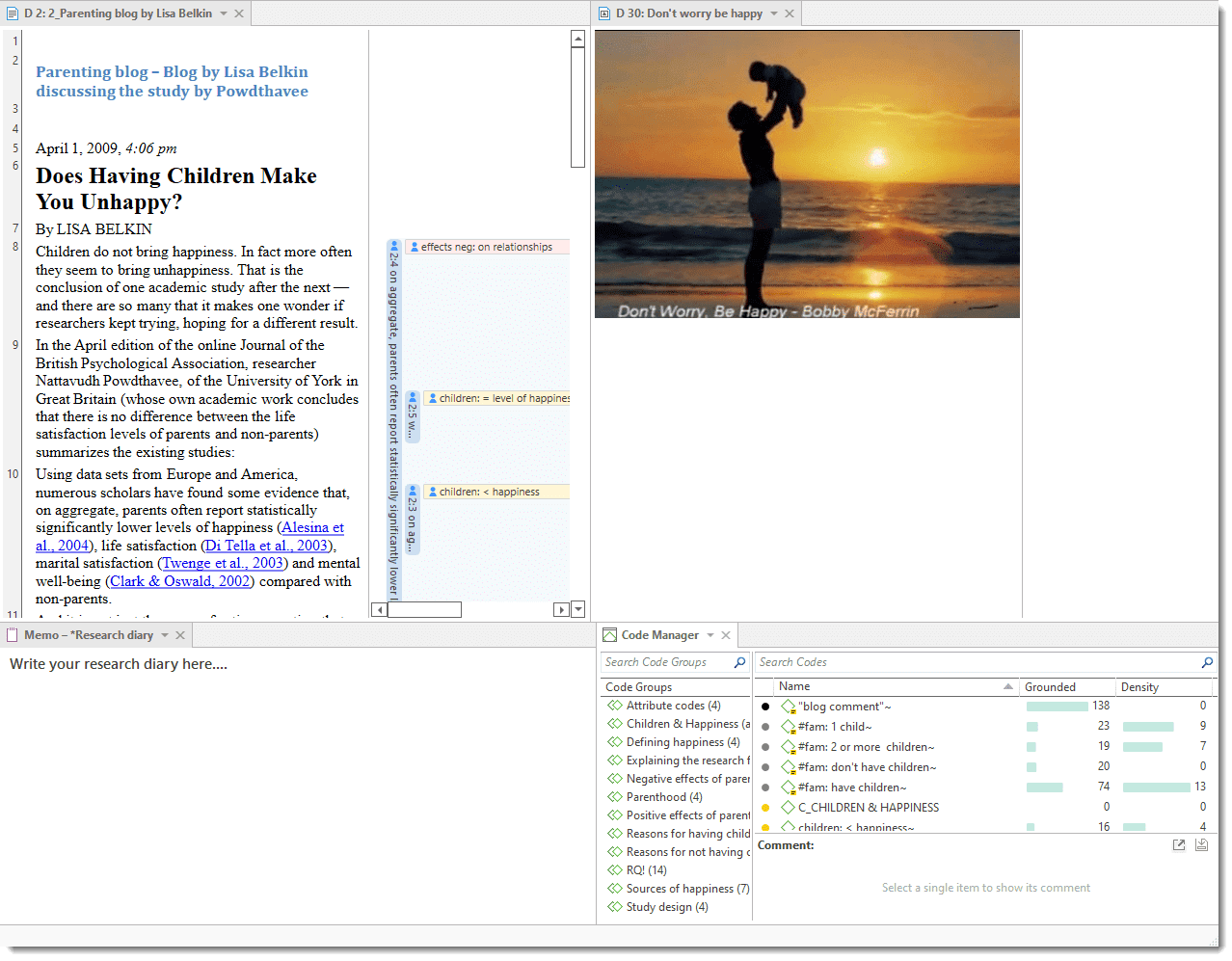Navegación por el Software
A continuación se explica cómo trabajar con las distintas entidades y funciones en el espacio de trabajo principal. Si desea seguir avanzando, puede abrir el proyecto de ejemplo Children & Happiness.
Después de descargar el archivo del paquete de proyecto, impórtelo. Vea Importar un proyecto existente
Al abrir un proyecto, se abre automáticamente a la izquierda el Navegador de proyectos. Desde las ramas principales puede acceder a documentos, códigos, memorandos, redes y todos los grupos. Si busca algo en particular, puede ingresar un término de búsqueda en el campo de búsqueda. Si abre las ramas de las distintas entidades, sólo le mostrarán los ítems que contengan el término buscado.
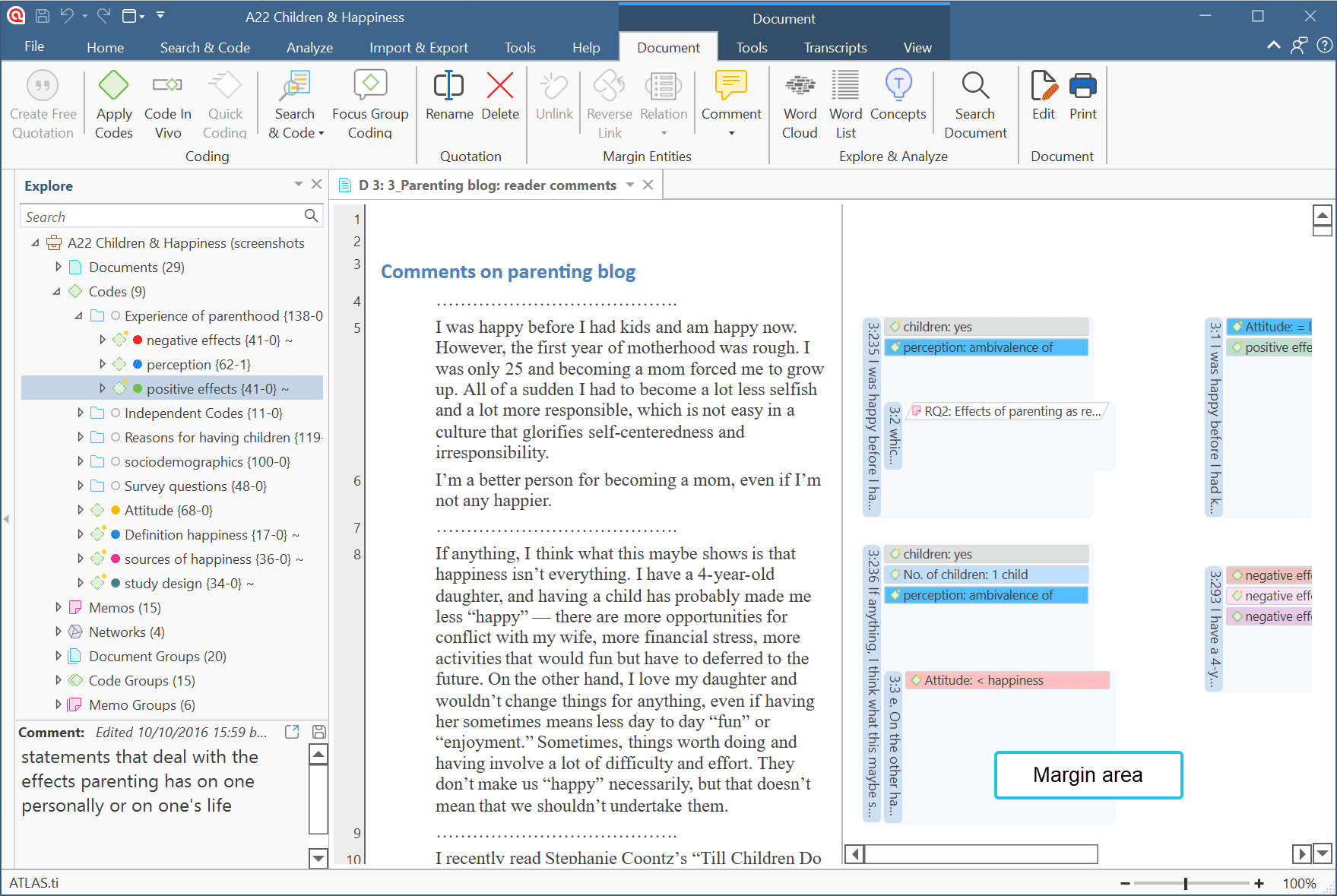
Para abrir una rama, haga clic en el triángulo situado delante de cada entidad.
Al hacer doble clic en una rama principal, se abre el administrador respectivo del tipo de entidad seleccionado. Vea Administradores de Entidades.
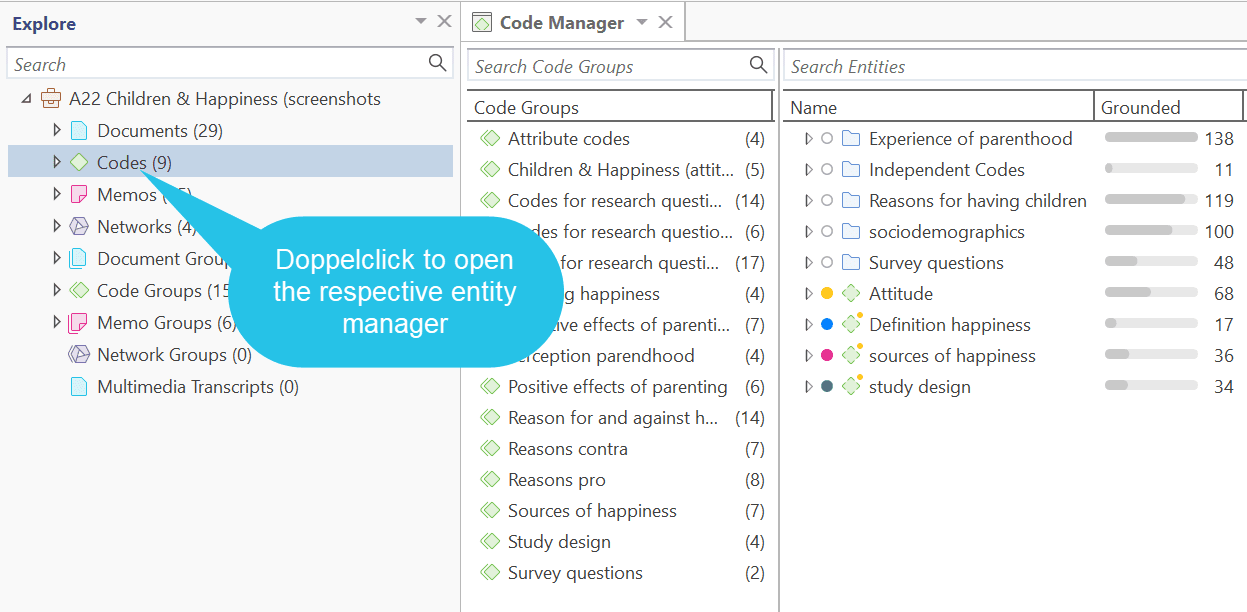
-
En la rama principal Documentos, se ven todos los documentos. Debajo de cada documento, puede acceder a todas las citas de un documento.
-
En la rama principal Códigos, verá las carpetas, categorías, subcódigos y códigos independientes. Para más información, véase Conceptos básicos
-
Debajo de la rama principal Memos, verás la lista de todos los memos. En el siguiente nivel, se ven todas las entidades vinculadas, que en el caso de los memos pueden ser otros memos, citas y códigos.
-
En la rama principal Redes, verá la lista de todas las redes. En el siguiente nivel, verá todas las entidades que contiene la red.
-
En las ramas Grupos, se ve la lista de todos los grupos y debajo de cada grupo, la lista de todos los miembros del grupo seleccionado.
Si una entidad tiene un comentario, se indica con un punto amarillo junto al icono de la entidad.
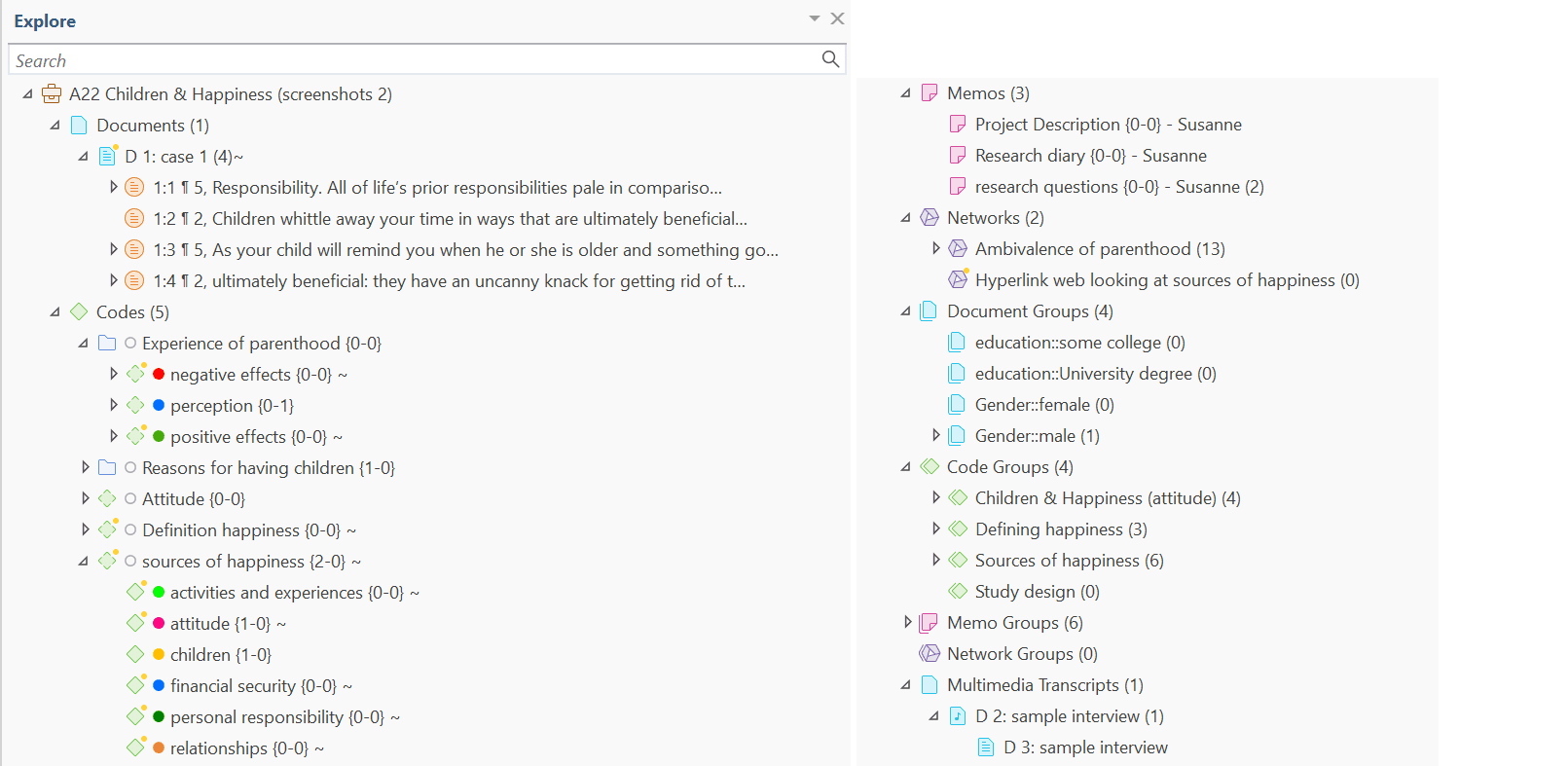
Navegadores
Además del navegador de proyectos que contiene todos los ítems del proyecto, puede abrir navegadores que sólo contengan un tipo de entidad. Existen navegadores para documentos, citas, memo y rede.
Para abrir uno de los navegadores, haga clic en la flecha desplegable del botón Navegador. Como los navegadores de documentos y códigos se necesitan con frecuencia, también puedes abrirlos directamente desde el grupo de navegadores.
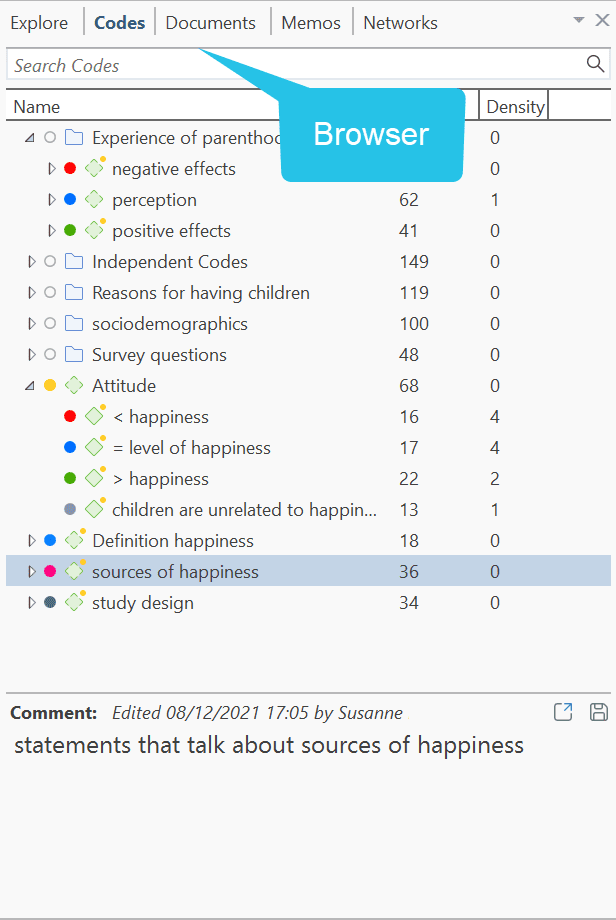
Los navegadores de entidad única se abren en pestañas junto al navegador de proyectos. Cada navegador tiene también un campo de búsqueda en la parte superior. Esto facilita el trabajo con listas largas.
Menús contextuales
Cada ítem del panel de navegación tiene un menú contextual, lo que significa que al hacer clic con el botón derecho del ratón se abre un menú sensible al contexto. Dependiendo de la entidad sobre la que hagas clic, cada menú contextual será ligeramente diferente.
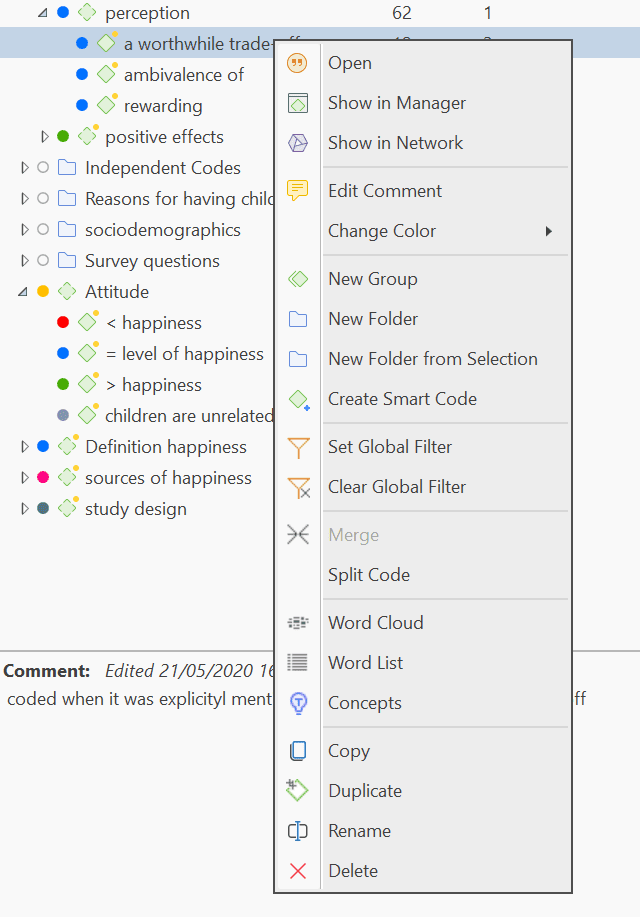
Trabajar con ventanas acopladas y flotantes
Cuando abra por primera vez un administrador u otras ventanas, se abrirán en modo flotante. Sin embargo, todas las ventanas también se pueden acoplar. Dependiendo de lo que esté haciendo en ese momento, puede preferir que una ventana esté acoplada o flotante. Una vez que haya acoplado una ventana, ATLAS.ti lo recordará como su configuración preferida para la sesión actual. Así es como se hace:
Abra el Administrador de códigos haciendo clic en el botón Códigos de la pestaña Inicio.
Para acoplar esta ventana, haga clic en el cuarto icono de la derecha (a la izquierda del botón de minimizar).
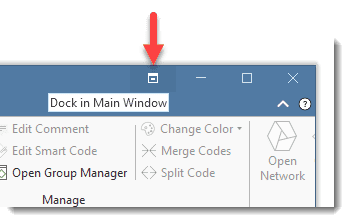
Para hacer flotar una ventana , haga clic en la flecha desplegable situada junto al nombre del gestor y seleccione Flotar.
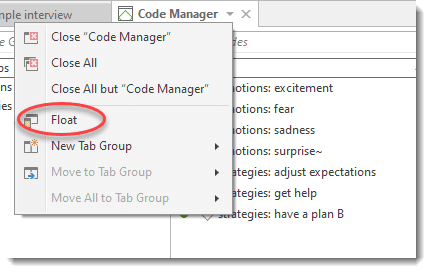
Siempre arriba
Una ventana flotante desaparece en el fondo si se hace clic fuera de la ventana. Si prefiere que la ventana permanezca encima de otras ventanas, haga clic con el botón derecho en el botón de la parte superior izquierda de la ventana y seleccione la opción Siempre arriba.
Trabajar con pestañas y grupos de pestañas
Cuando carga documentos o abre administradores, redes y memos, se muestran en pestañas una al lado de la otra. Dependiendo de lo que haga, es más conveniente ver ciertos elementos uno al lado del otro en diferentes grupos de pestañas. Así es como se hace:
Cargue, por ejemplo, dos documentos. Para ello, abra el árbol de documentos en el área de navegación de la izquierda y haga doble clic en un documento.
Al hacer doble clic en dos o más documentos, éstos se cargan en diferentes pestañas en el espacio de trabajo principal. La pestaña del documento actualmente cargado se colorea en blanco.
Para mover uno de los documentos a un nuevo grupo de pestañas, haga clic en la flecha hacia abajo junto al nombre del documento en el encabezado y seleccione Nuevo grupo de pestañas > Derecha.
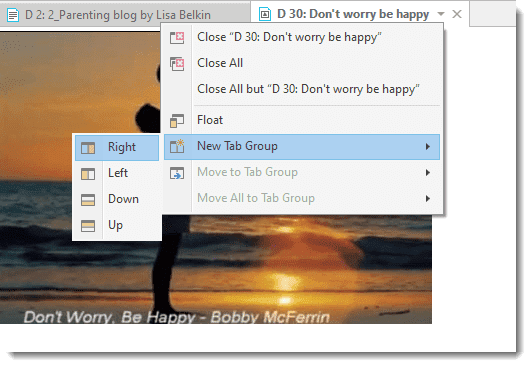
Tiene la opción de moverlo a un grupo de pestañas a la derecha, izquierda, abajo o arriba.
Esto también puede hacerse con cualquier otro elemento que abra, ya sea una lista de códigos, una nota o una red. Puede personalizar su espacio de trabajo según sus necesidades. A continuación se muestra un ejemplo